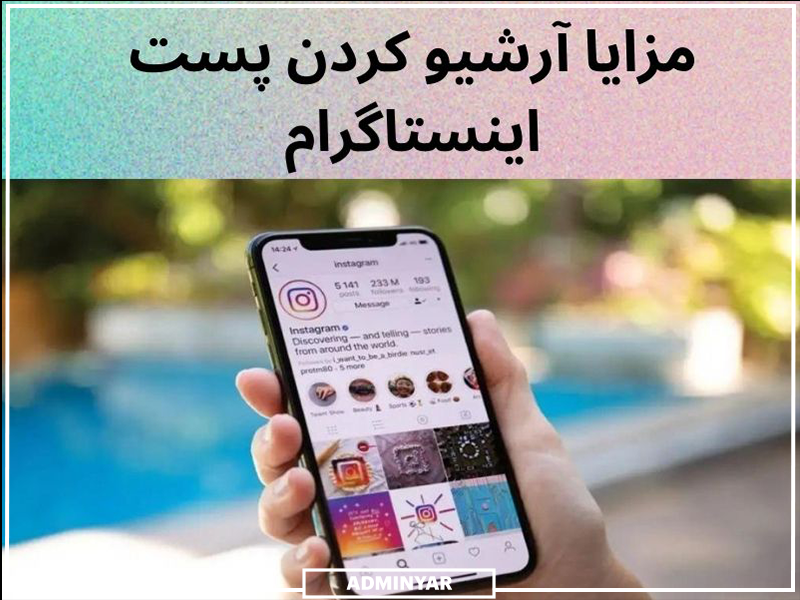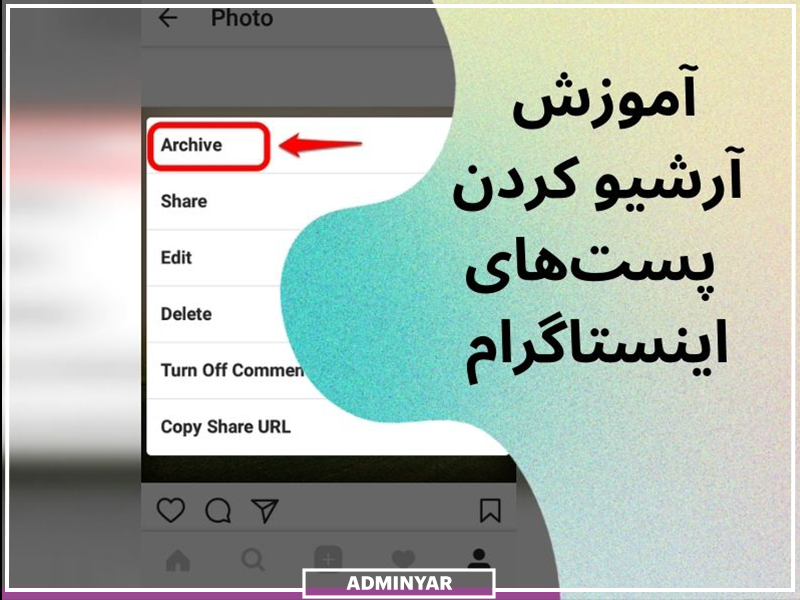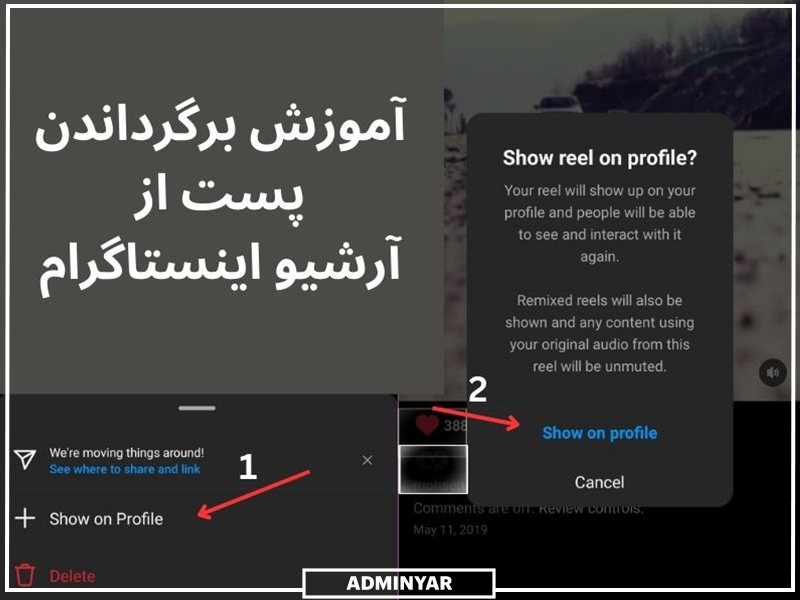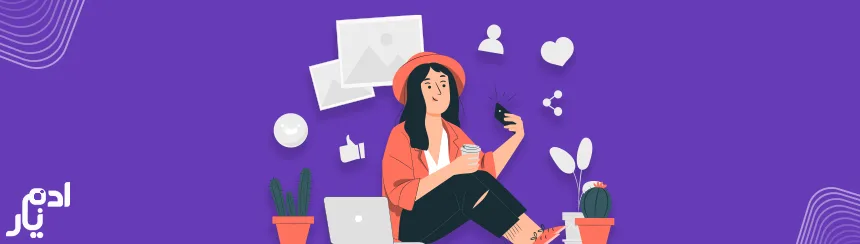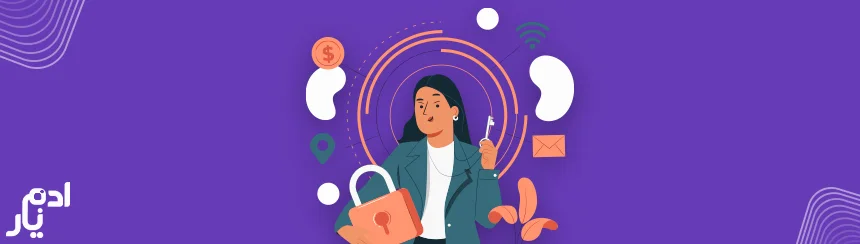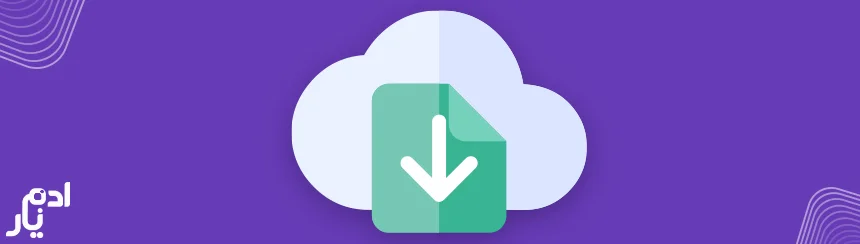چند روش (ساده و سریع) برای آرشیو کردن پستهای اینستاگرام
- دسته بندی : آموزش رایگان ادمین اینستاگرام
- نویسنده: محسن رحیم نژاد
- زمان مطالعه : 5 دقیقه
- تاریخ انتشار :۱۲ مهر ۱۴۰۳
آرشیو کردن پست های اینستاگرام یکی از قابلیتهای خوب و کمتر شناخته شده این برنامه است که به مدیریت بهتر محتوایتان کمک میکند. این قابلیت به شما این امکان را میدهد بدون حذف کردن پستهایتان، آنها را از دید عموم مخفی کنید و در عین حال خودتان به آنها دسترسی داشته باشید. این ویژگیها برای برندها و بیزنسها خیلی مهم است چون به مدیریت دقیقتر و استراتژیک تر محتوا کمک میکند.
آنچه خواهیم آموخت:
آمارها نشان میدهد که بیش از ۷۰% از کاربران اینستاگرام به طور منظم محتوایشان را به روز رسانی میکنند. با استفاده از قابلیت آرشیو کردن پستها میتوانید پستهای قدیمی یا کم تعامل را بدون از دست دادن دادهها و تاریخچه از صفحهتان پاک کنید و پیجتان را برای فالوورها جذابتر کنید. در ادامه این مقاله با ما باشید تا هر چیزی که نیاز است درباره آموزش آرشیو کردن پست های اینستاگرام و برگرداندن آنها بدانید را یاد بگیرید.
مدت زمان ماندن پستها و استوری در آرشیو
قبل از اینکه سراغ آموزش آرشیو کردن پستهای اینستاگرام و برگرداندن آنها برویم، لازم است که زمان ماندن پست و ستوری در این بخش را بدانید. اینستاگرام تا یک ماه بعد از آرشیو کردن استوری، آنها را نگه میدارد و میتواند تا این مدت دوباره برای اشتراکشان اقدام کنید. ولی داستان آرشیو کردن پست های اینستاگرام فرق دارد، پستها تا موقعی که به صورت دستی حذفشان کنید، در آرشیو میمانند و هر وقت که بخواهید میتوانید برای برگرداندن پست از آرشیو اقدام کنید.
آموزش آرشیو کردن پست های اینستاگرام
برخلاف چیزی که سایتهای دیگر میگویند، شیوه آرشیو کردن پست و استوری در اینستاگرام خیلی راحت است. دیگر نیازی نیست که برای یادگیری این روش هزارها کلمه را بخوانید، ما اینجا در چند مرحله ساده آن را بهتان آموزش میدهیم:
- اول از همه لازم است که به صفحه کاربریتان بروید، همان جایی که تعداد فالور و فالوینگهایتان نشان داده میشود.
- پستی که قصد آرشیو کردنش دارید را باز کنید.
- در بالای پست روی آیکون ۳ نقطه ضربه بزنید.
- روی دکمه archive ضربه بزنید.
پستهای آرشیو شده در اینستا کجا میرود؟
بعد از آرشیو کردن پستهای اینستاگرام، نوبت برگرداندن آنها است. ولی قبل از آن باید بدانید که پست و استوریهای آرشیو شده به کجا میروند. اگر به صفحه اصلیتان بروید، در بالای صفحه چند آیکون را مشاهده میکنید. با زدن بر روی آیکونی که علامت ۳ خط دارد، صفحهای برایتان باز میشود. در این بخش عبارت archive را پیدا و باز کنید تا پستهای آرشیو شده را ببینید. با زدن این آیکون چند گزینه ریلز، پست، استوری، هایلایت استوری و لایو میآید که میتوانید موارد آرشیو شده در هر بخش را آنجا ببینید. این نشان میدهد که میتوانید لایو، استوری و هایلایت را هم به جز پستها آرشیو کنید.
ولی استوریها چطوری آرشیو میشوند؟
برای آرشیو کردن استوری اینستاگرام لازم نیست هیچ کاری انجام دهید. چون استوریها بعد از ۲۴ ساعت به صورت خودکار از دید عموم پنهان و به آرشیو منتقل میشوند. این پستها را میتوانید در قالب هایلایت برگردانید. لایوها هم بعد از تمام شدن به بخش آرشیو میروند.
آرشیو هایلایت استوری به چه معنی است؟
این روزها اکثر پیجها حداقل یک هایلایت در پیجشان دارند و دیگر استفاده از این قابلیت جز جدید و عجیبی نیست. پیجها مواردی که مهم هستند را هایلایت میکنند. مثلاً یک آنلاین شاپ پوشاک در زمستان، عکس کاپشن، سویشرت و هودیها را در چند هایلایت متفاوت میگذارد تا نیاز نباشد که هر روز عکس آنها را بگذارد یا اینکه عکس هزاران محصول را منتشر کند. از اول بهار که هوا رفته رفته خنک میشود، دیگر کسی کاپشن نمیخرد، برای همین نیاز است که آن را حذف کند.
ولی این کار باعث حذف شدن نمیشود. بلکه با زدن دکمه حذف هایلایت، کاملاً پاک نمیشود و به بخش آرشیو میرود. این باعث میشود که سال دیگر با آمدن سرما در اواخر پاییز، دوباره این هایلایت را به اشتراک بگذارید. البته نیاز است دوباره عکسهای پارسال را علامت بزنید و به هایلایت اضافه کنید. به همین راحتی میتوانید که کارهای پیجتان را کم کنید. البته بهتر است، هر روز تعدادی از این عکسها استوری شوند تا کاربران دوباره آن را ببینند. چون اکثر مشتریان جدید هایلایت ها را چک میکنند و مشتریان قدیمی اکثر استوری و پستها را نگاه میکنند.
آموزش برگرداندن پست از آرشیو اینستاگرام
این کار خیلی راحت است. در بالا گفتیم که چطوری به بخش پستهای آرشیو شده بروید و آنها را نگاه کنید.
- در بالای این صفحه یک فیلد وجود دارد که نوشته استوری آرشیو، با زدن روی آن میتوانید پست آرشیو و لایوها را ببنید.
- هر کدام که میخواهید را باز کنید و روی موردی که میخواهید از آرشیو برگردانید، ضربه بزنید.
- آیکون ۳ نقطه بالای پست را فشار دهید.
- حالا گزینه show on profile را پیدا و انتخاب کنید تا پست یا استوری برگردانده شود.
اگر تعداد پست یا استوریهای آرشیو شدهتان زیاد است، میتوانید با فیلتر کردنشان، به راحتی آنها را پیدا کنید. مثلاً در بخشهای دیگر آیکون تاریخ یا مکان آمده است که با رفتن به آن جا میتوانید، موارد آرشیو شده را بر حسب زمان یا مکان جستجو کنید.
مزایا و کاربرد آرشیو کردن پست اینستاگرام
مدیران پیجها میدانند که با حذف محتوا، محبوبیتشان پیش اینستاگرام پایین میآید. چون این کار باعث کاهش تعاملشان میشود و هر چه تعامل یک پیج بیشتر باشد، احتمالش بیشتر است که به اکسپلور برود. جدا از آن شما میتوانید لایک و کامنتهای پستهای آرشیو شده را نگاه و در صورت لزوم آنها را ویرایش کنید.
همچنین با حذف شدن پستها، اینستاگرام محتوا را به درد نخور تشخیص میدهد چون آنها را حذف کردید. همین هم باعث کاهش محبوبیتتان نزد اینستاگرام میشود. همچنین باعث حفظ خاطرهها میشود، شاید اولین پستتان سین کمی خورده باشد؛ ولی پر از خاطره خوب باشد و نخواهید آن را حذف کنید. در این زمان آرشیو کردن، عالی است.
این کار باعث جلوگیری از افت پیج و محبوبیتتان نزد اینستاگرام میشود. آرشیو کردن پیج باعث حفظ نرخ تعامل میشود و این در به اکسپلور رفتن پیجتان تأثیر زیادی دارد. دیگر کاربرد این ویژگی، مختص فروشندهها است. فرض کنید که یک پیج فروشگاهی دارید و یک محتوا درباره کرم دور چشم ویتامین سی تولید کردید؛ ولی این محصول را تمام کردید. شما میتوانید بعد از تمام کردن محصول، پست آن را آرشیو کنید و هر وقت این محصول موجود شد برای برگرداندن پست از آرشیو اینستاگرام اقدام کنید.
خلاصه مقاله آرشیو کردن پست اینستاگرام
یکی از محبوبترین قابلیتهای اینستاگرام، آرشیو کردن است. این قابلیت باعث حفظ تعامل و بهبود رتبهتان در این پلتفرم میشود. در بالا هر چیزی که نیاز است درباره آرشیو کردن پست های اینستاگرام و برگرداندن آنها بدانید را آوردیم. این قابلیت به شما کمک میکند که موارد حذف شدهتان را مدیریت کنید. همچنین باعث حفظ خاطرهها میشود.
درباره نویسنــده
نویسنده
محسن رحیم نژاد
نظرت کاربران
مطالب مرتبط
آموزش رایگان ادمین اینستاگرام
19
زمان مطالعه : 5 دقیقه
آموزش رایگان ادمین اینستاگرام
27
زمان مطالعه : 5 دقیقه
آموزش رایگان ادمین اینستاگرام
42
زمان مطالعه : 5 دقیقه